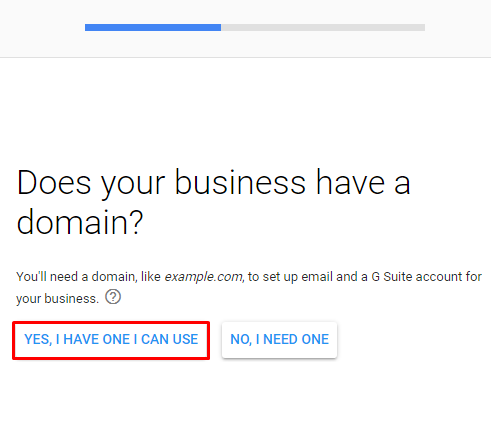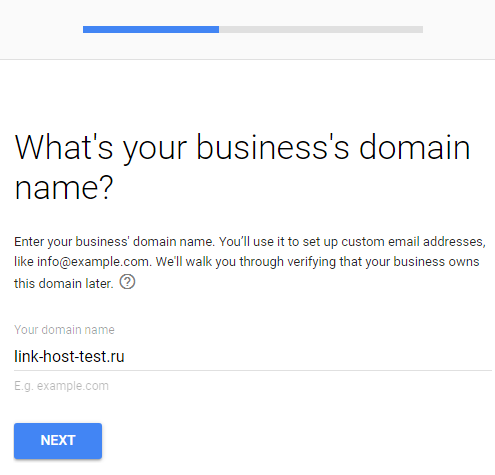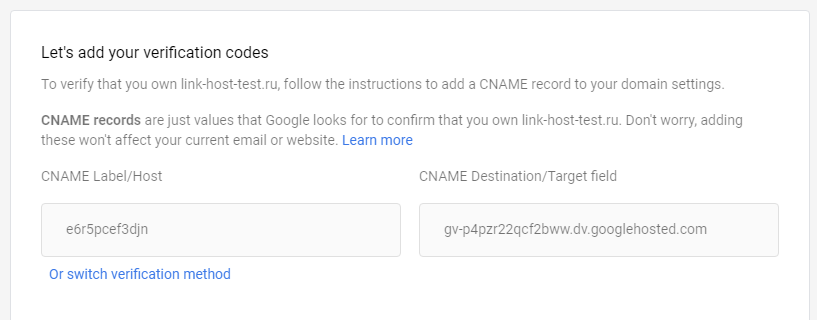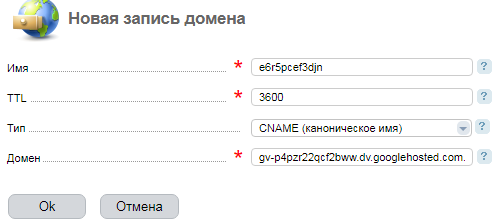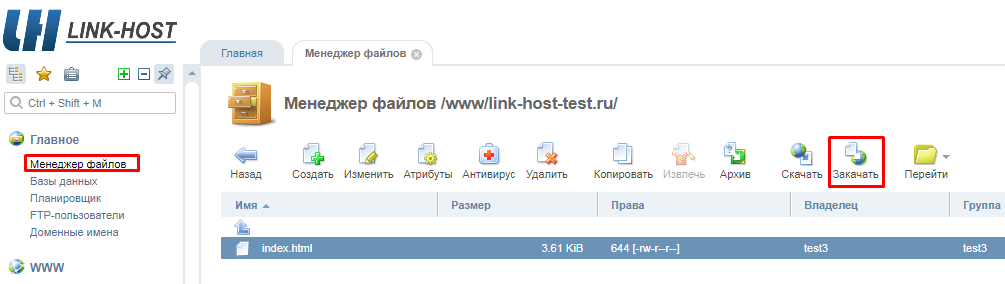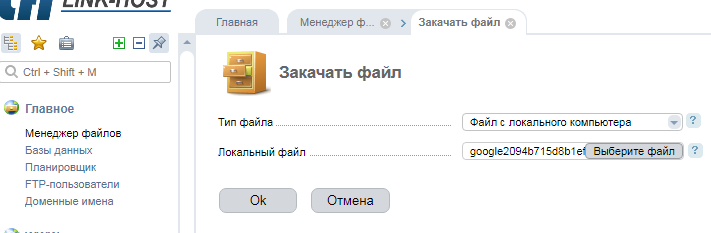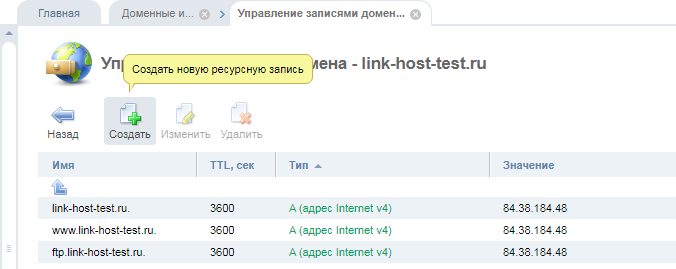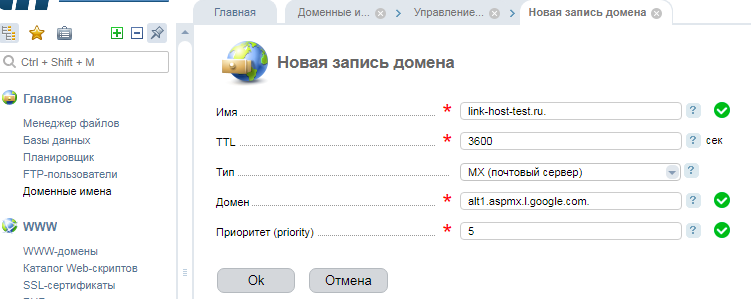Доменная почта это обычный почтовый ящик, но сделанный на основе Вашего личного домена. Например, [email protected] это наша доменная почта.
У доменной почты есть несколько преимуществ перед, скажем, ящиком gmail:
- Все почтовые ящики находятся в одном месте, ими проще управлять.
- Для каждого человека в вашей компании можно создать корпоративный почтовый ящик, вместо использования его личного емейла.
- Выше вероятность на прохождение проверок на спам при отправке писем с сайта.
Создать такой почтовый ящик можно как непосредственно в панели хостинга, так и на сторонних сервисах. Для создания доменной почты на GSuite (gmail) нужно перейти на сервис GSuite и нажать «Get started». На первом шаге регистрации указываем количество сотрудников, для которых Вы планируете создавать почтовый ящик. Если нужен только один почтовый ящик для себя — указывайте «Just you» .
Далее выбирайте пункт «Yes, I have one I can use» и указывайте свой домен без http:// и www.
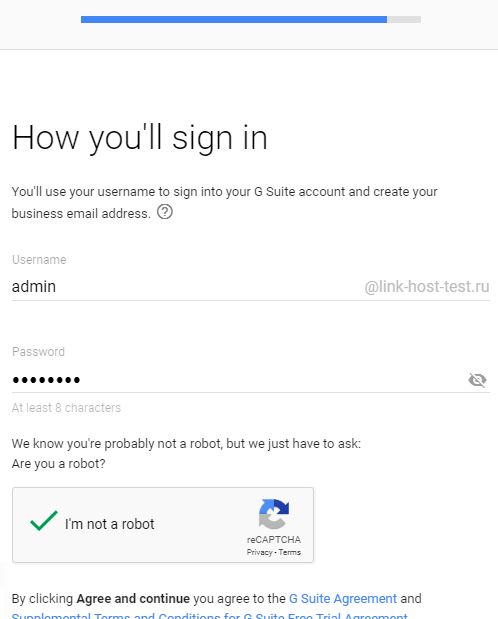
Нажмите «Agree and continue» для перехода на следующий шаг.
Gsuite это платный сервис. После создания аккаунта Вам будет предложен выбор тарифного плана. Есть 14 дней тестового периода.
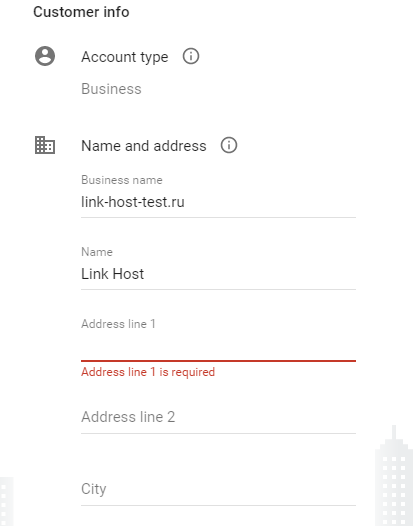
Рекомендуется указывать те же контактные данные, что были указаны Вами при регистрации домена. Далее нужно проверить свои контактные данные, выбрать каким образом оплачивать и указать реквизиты. Мы выбрали оплату картой mastercard.
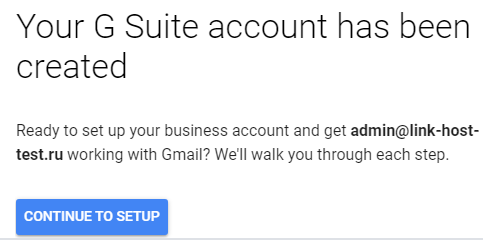
Подтверждение домена
По завершению попадаете в google admin и первое что понадобится сделать — это подтвердить домен. Это нужно чтобы доказать что Вы — владелец домена.
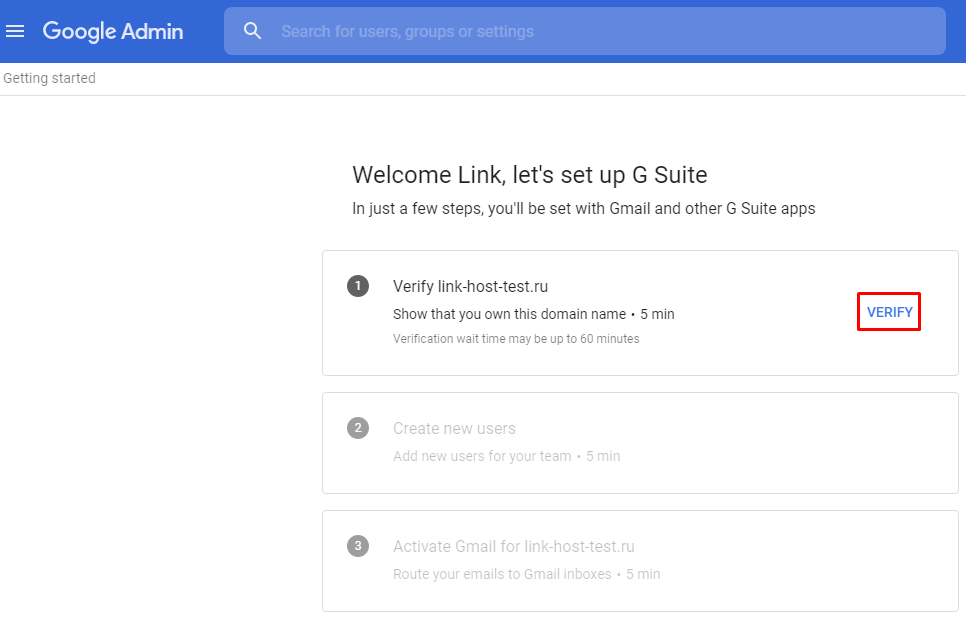
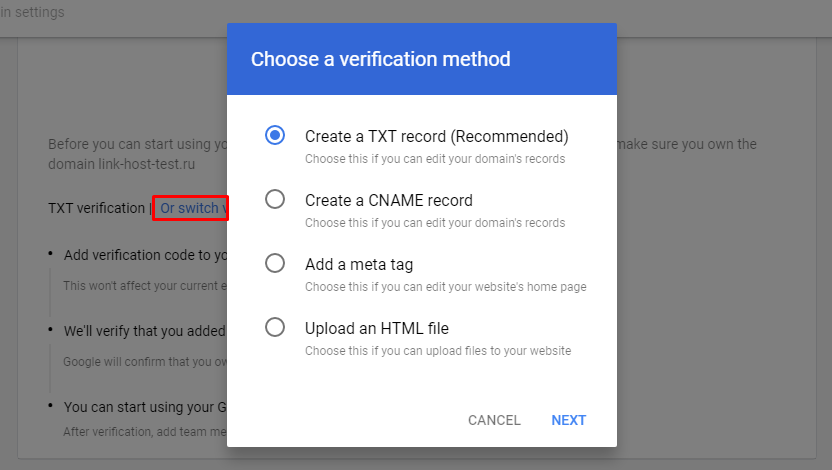
GSuite предоставляет четыре способа подтверждения. Это подтверждение через ТХТ запись, CNAME запись, тег meta и HTML файл. Мы рекомендуем подтверждение через HTML файл как самый быстрый способ.
Подтверждение через ТХТ запись
Подтверждение через запись ТХТ делается в ISPmanager, в разделе «Доменные имена» — «Записи».
Предполагается что домен направлен на наши NS. Если используются сторонние нейм-серверы — добавлять запись необходимо в панели управления этими NS, а не у нас в панели.
В GSuite копируем значение записи.
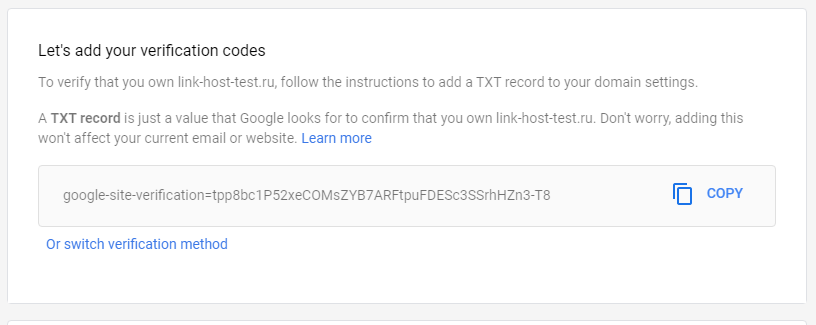
Переходим в раздел Доменные имена — Записи и добавляем запись как показано на скриншотах.
Тип — ТХТ
Имя — ваш домен с точкой в конце, без «http», «www» и слешей.
TTL — не меняем, оставляем значение по умолчанию.
Значение — скопированная строка со страницы подтверждения GSuite.
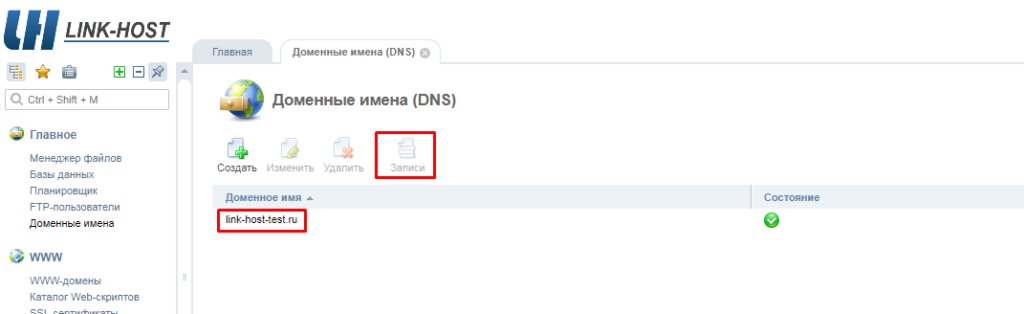
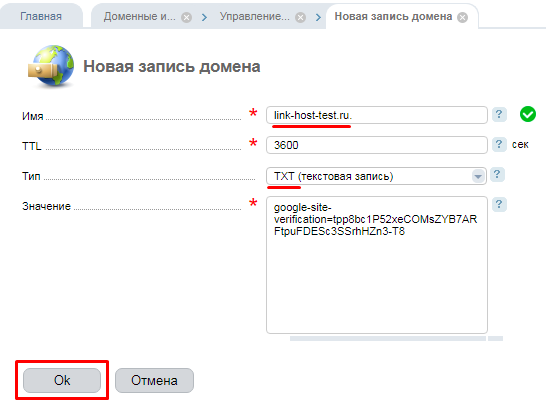
Изменения в записях домена вступают в силу в течение часа. Через 40-60 минут после добавления записи подтверждаем домен нажав «Verify my domain» в панели GSuite.
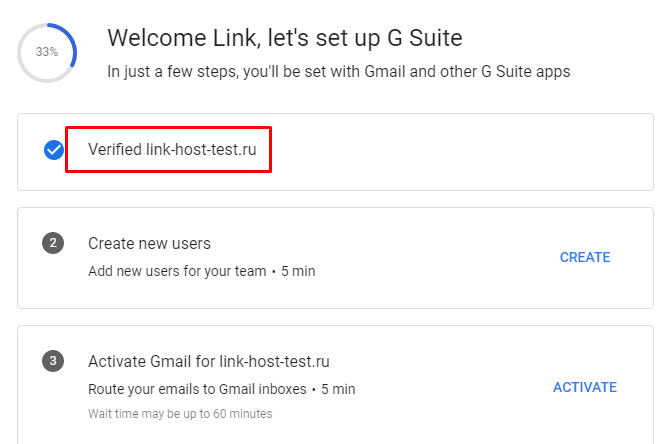
Домен подтвержден и можно переходить к дальнейшей настройке почты.
Подтверждение через CNAME запись
Подтверждение через доменную запись CNAME делается в ISPmanager, через раздел «Доменные имена» — «Записи».
Домен должен быть направлен на наши NS. Если используются сторонние нейм-серверы — добавлять запись нужно в панели управления этими NS, а не в нашей панели.
Переходим в раздел управления доменными записями в ISPmanager и создаем новую запись как показано на скриншоте. В GSuite копируем значение записи и вставляем в соответствующие поля в форме добавления записи.
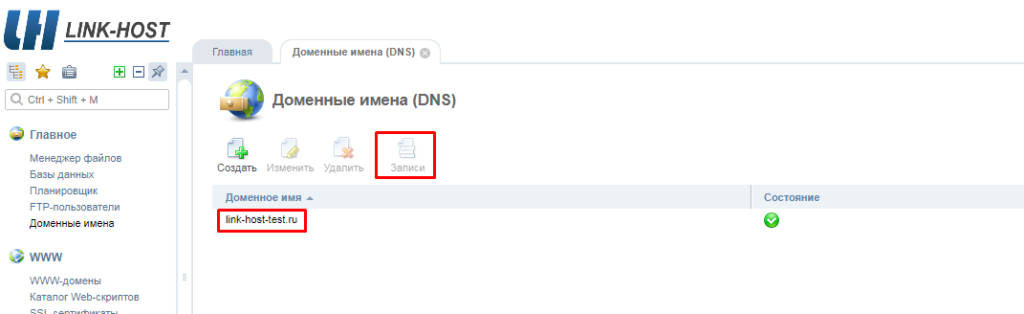
Изменения в записях домена вступают в силу в течение часа. Через 40-60 минут после добавления записи подтверждаем домен нажав «Verify my domain» в панели GSuite.
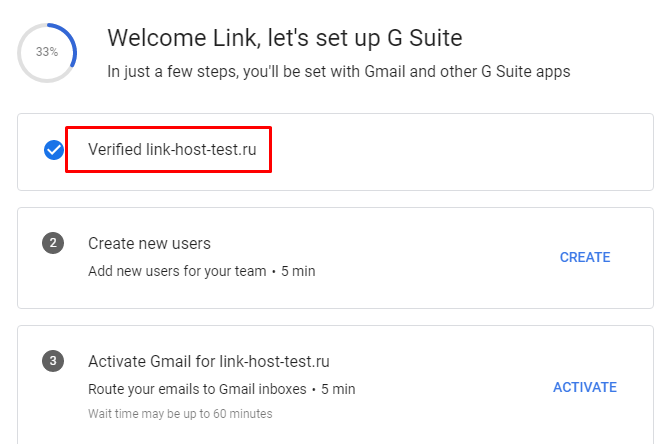
Домен подтвержден и можно переходить к дальнейшей настройке почты.
Подтверждение через тег <meta>
Подтверждение домен через метатег делается различными способами, в зависимости от используемого движка. Как правило этот способ вызывает больше всего вопросов у клиентов и мы рекомендуем более простые способы подтверждения. Но если Вы умеете редактировать html разметку в своем движке подтверждение таким способом не вызовет особых сложностей. Мы рассмотрим общий случай — если домен только что создан и на нем присутствует только стандартный index.php. Добавление метатега в этом случае выполняется в самом файле index.php. Прежде всего скопируем метатег со страницы GSuite.
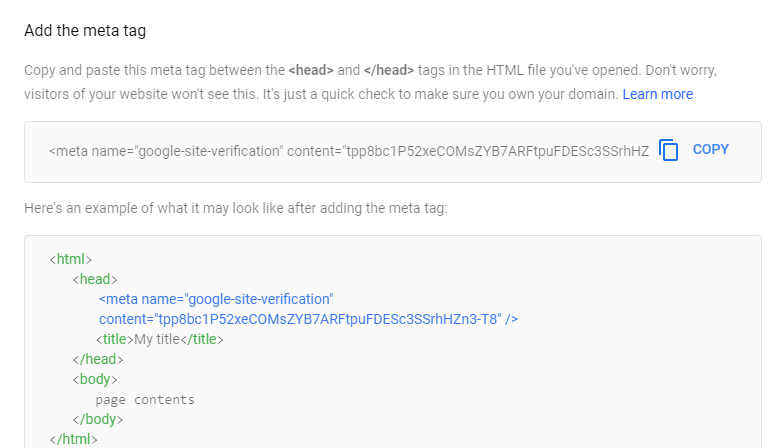
Добавляем мета тег внутрь тега head как показано на скриншоте.
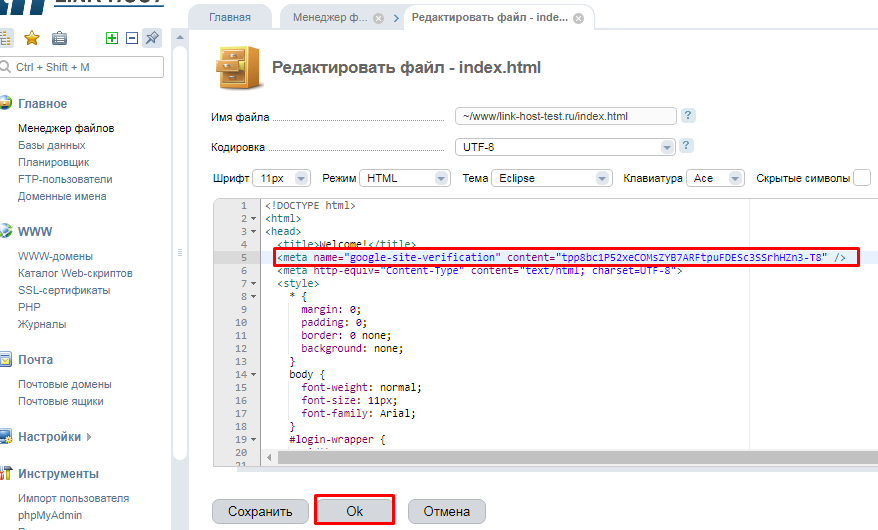
В отличие от способов подтверждения на основе ДНС записей meta тег становится доступным на сайте сразу же после его создания. В GSuite жмем»Verify my domain» и домен становится подтвержденным.
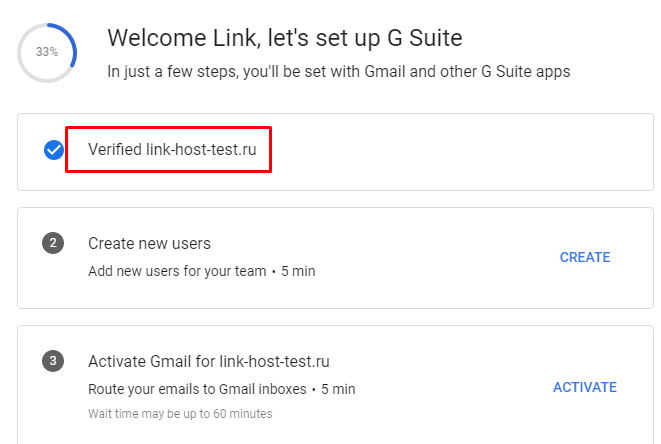
Домен подтвержден и можно переходить к дальнейшей настройке почты.
Подтверждение через HTML файл
Выбираем подтверждение через HTML-файл и скачиваем предложенный файл к себе на компьютер.
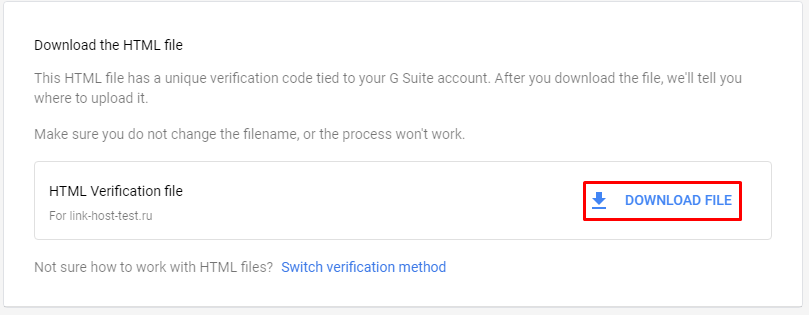
Затем переходим в менеджер файлов в панели хостинга, в корневую папку сайта. Нажимаем Закачать и загружаем этот файл. Обязательно проверьте чтобы файл был доступен по прямой ссылке, как показано на скриншоте.
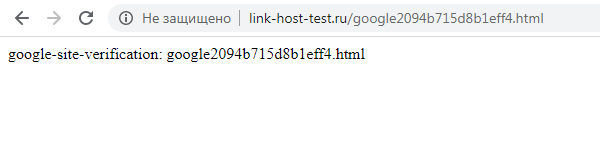
Если файл открывается в браузере подтверждение пройдет без ошибок. Подтвердите домен в GSuite. В отличии от подтверждения через ДНС записи домен подтверждается через файл сразу же.
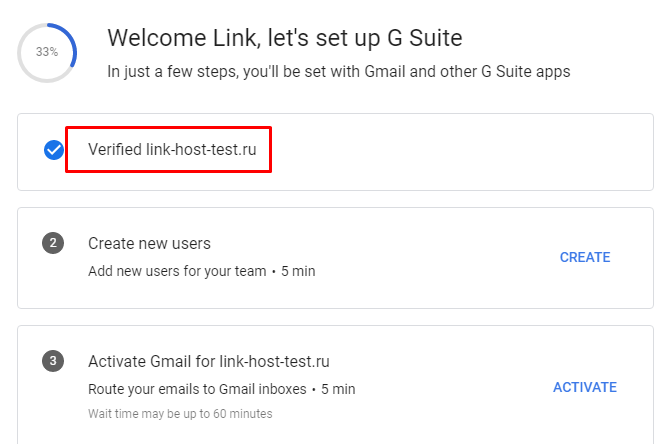
Домен подтвержден и можно переходить к дальнейшей настройке почты.
Настройка доменных записей
Основная запись, которую нужно настроить для правильной работы почты — это запись МХ. Для редактирования записей домена перейдите в раздел «Доменные имена» в панели хостинга, выделите свой домен и нажмите кнопку «Записи».
Удалите стандартные МХ записи, они больше не потребуются.
Добавьте следующие 5 МХ записей.
Имя (во всех записях) — ваш домен с точкой в конце, без «http», «www» и слешей.
1). Приоритет 1 / Значение ASPMX.L.GOOGLE.COM.
2). Приоритет 5 / Значение ALT1.ASPMX.L.GOOGLE.COM.
3). Приоритет 5 / Значение ALT2.ASPMX.L.GOOGLE.COM.
4). Приоритет 10 / Значение ALT3.ASPMX.L.GOOGLE.COM.
5). Приоритет 10 / Значение ALT4.ASPMX.L.GOOGLE.COM.
Изменения вступят в силу в течение часа.
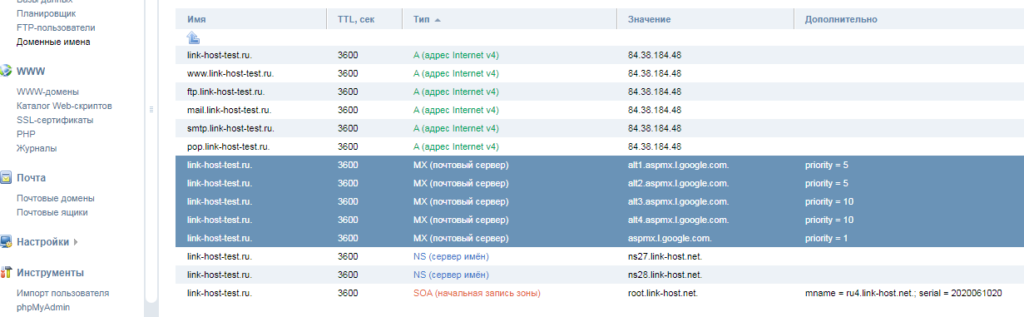
DKIM-подпись GSuite
Возвращаемся на консоль управления. Переходим по разделам Apps — G Suite — Gmail — Autenticate email. Выбираем наш домен и жмем на кнопку Generate new record. Длину ключа и префикс оставляем по умолчанию, нажимаем «Создать».
Google генерирует ключ (выбирайте значения по умолчанию), копируем его и название хоста.
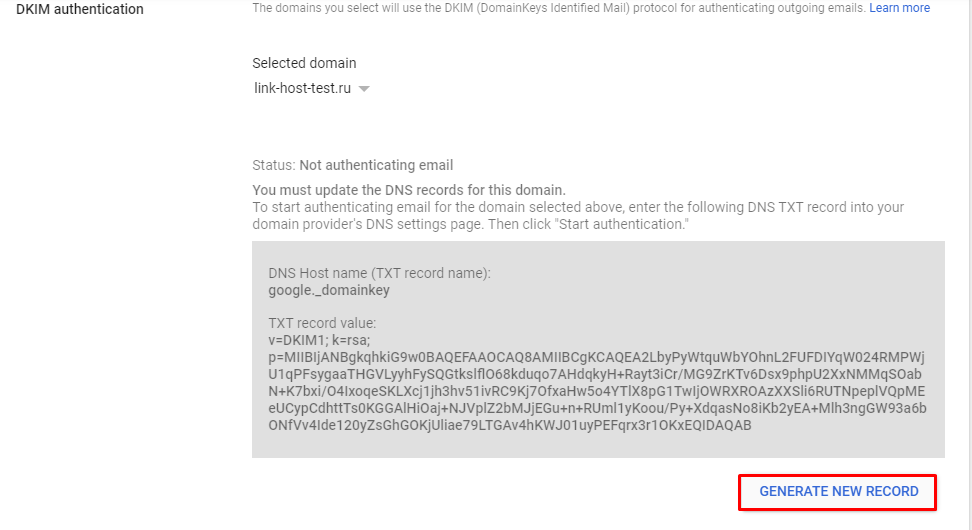
Добавляем запись в панели хостинга как показано на скриншоте.
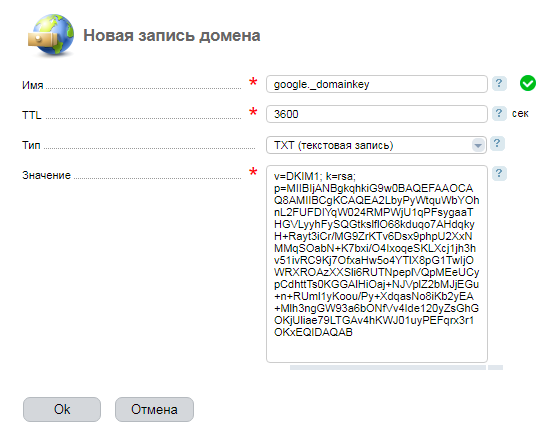
Нажимаем на этой же странице Start Autentication и в течение часа запись подтвердится в gsuite.
Запись SPF GSuite
В разделе Доменные имена — Записи проверяем есть ли TXT-запись, которая начинается с v=spf1. Если запись есть, нужно отредактировать её, добавив в конце перед ~all (возможно -all или похожей) запись include:_spf.google.com. Если такой записи нет нужно создать новую:
Тип — ТХТ.
Имя — ваш домен с точкой в конце, без «http», «www» и слешей.
TTL — не меняем, оставляем значение по умолчанию.
Значение — «v=spf1 include:_spf.google.com ~all»
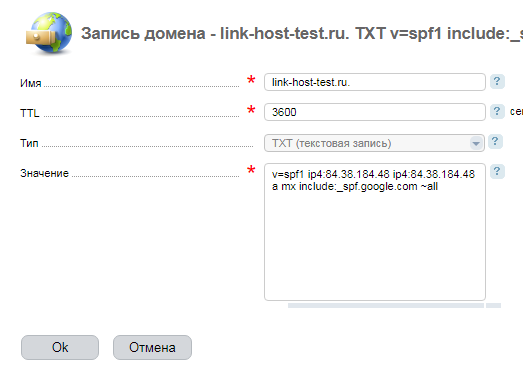
Запись заработает в течение часа. Ваш домен подключен к сервису GSuite и готов к работе. Вы можете создавать новые почтовые ящики в GSuite и использовать их для почтовых рассылок.